Hogyan készítsünk csoportos csevegést a Snapchaten
Mit kell tudni
- Indítsa el a Snapchat-et, lépjen a Barátok fület, és érintse meg a szövegbuborékceruzával. Egy villogó kurzort fog látni a Nak nek terület.
- Írja be a csoportjába felvenni kívánt barát nevét, majd jelölje ki. Ismételje meg mindenkinél, akit hozzá szeretne adni a csoportos csevegéshez.
- Koppintson a Új csoport, írjon be egy nevet, és érintse meg a lehetőséget Csevegés a csoporttal a csoport létrehozásához és a csevegés megkezdéséhez csevegésekkel, pillanatfelvételekkel vagy videocsevegésekkel.
Ez a cikk elmagyarázza, hogyan hozhat létre csoportos csevegést a Snapchaten, hogy üzeneteket küldhessen baráti csoportoknak.
Hogyan készítsünk csoportos csevegést a Snapchaten
Könnyű csoportos csevegéseket indítani, és annyit készíthet, amennyit csak akar@!
Nyissa meg a Snapchat alkalmazást iOS- vagy Android-eszközén, és szükség esetén jelentkezzen be fiókjába.
A ikon megérintésével lépjen a Barátok fülre szövegbuborék ikonra a képernyő bal alsó sarkában vagy a mellett jobbra csúsztatva a képernyőn.
Érintse meg a beszéd buborék a ceruzával az Ismerősök lap jobb felső sarkában.
-
Látnia kell egy szöveges kurzort, amely villog a Nak nek: mezőben az Új csevegés képernyő tetején. Kezdje el beírni annak a barátjának a keresztnevét vagy felhasználónevét, akit fel szeretne venni a csoportjába, és válassza ki az alábbi listából. Alternatív megoldásként görgessen lefelé a barát kézi kiválasztásához.

-
Ismételje meg a negyedik lépést az összes barátra, akit fel szeretne venni a csoportjába. Egy csoporthoz legfeljebb 31 barátot adhat hozzá.
Ha meggondolja magát egy ismerősével kapcsolatban, akit felvett a Címzett: mezőbe, csak érintse meg a kurzort a neve mögé helyezéséhez, majd nyomja meg a Backspace gombot a törléséhez.
Miután az összes kívánt barátot hozzáadta a csoporthoz, a csoport megérintésével opcionálisan elnevezheti a csoportot Új csoport a képernyő tetején, és írjon be egy nevet.
-
Koppintson a kékre Csevegés a csoporttal gombot a csoport létrehozásához. A csoportos csevegés automatikusan megnyílik, így azonnal elkezdheti a csevegést.
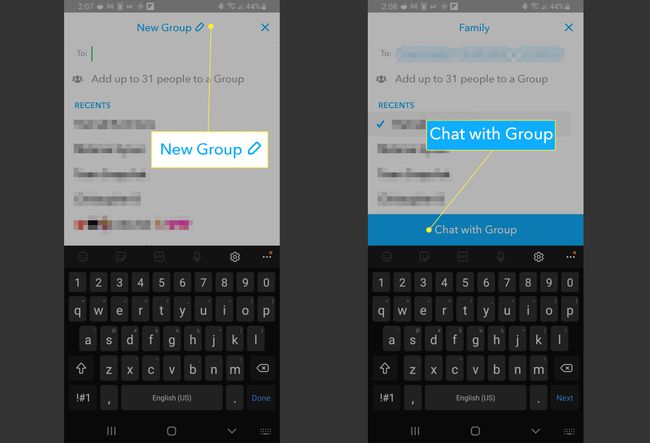
Hogyan kezelheti Snapchat csoportját
Snapchat-csoportját a csoportos csevegésen belül kezelheti, ha megérinti a menü ikonra a képernyő bal felső sarkában. Megjelenik a csoportban lévő ismerősök listája, valamint további lehetőségek, amelyek lehetővé teszik a következőket:
- Ossza meg tartózkodási helyét a csoporttal
- Szerkessze a csoport nevét
- Kapcsolja be a Ne zavarjanak beállítást
- Csoporttörténetek automatikus mentése
- További barátok hozzáadása a csoporthoz
- Hagyd el a csoportot
Miután létrehozta a csoportot, nem távolíthatja el az ismerőseit. Minden tag csak akkor távolíthatja el magát a csoportból, ha megérinti a menü ikont a bal felső sarokban, és kiválasztja Kilépés a csoportból.
Hol találja meg csoportját
A Snapchat alkalmazás korábbi verziói a Csoportok fület jelenítették meg a Barátok lapon, de ezt a funkciót azóta eltávolították az újabb verziókból. Ha gyakran lép kapcsolatba a csoportjával, a csoport szerepelni fog a legutóbbi beszélgetései között az Ismerősök lapon – ugyanúgy, mint az egyes ismerőseivel folytatott beszélgetések listája ott.
Csak érintse meg a csoport nevét a Barátok lapon a csoportos csevegés megnyitásához. Ha egy ideje nem lép kapcsolatba egy csoporttal, vagy Ön törölte a beszélgetéseket, a csoport megérintésével találhat egy csoportot nagyító vagy keresőmező bármelyik lapon a képernyő tetején, és keressen a csoport nevére.
A Snapchat csoport használata
Három fő módja van a Snapchat csoporttal való interakciónak:
Csevegés: Ez a csoport legnyilvánvalóbb és legalapvetőbb jellemzője. Csak érintse meg a csoport nevét a csevegés megnyitásához, és kezdjen el szöveges csevegést (fotók, emlékek, Bitmoji matricák és egyebek küldésének lehetőségeivel). A csoportokban küldött csevegések 24 óra elteltével automatikusan törlődnek.
Pattanások: Ha új fényképet vagy videót készít a kamera lapon, kiválaszthatja a csoport nevét az ismerősök listájáról, és elküldheti azt a csoport minden tagjának.
Videocsevegés: Elkezdheted videocsevegés akár 15 baráttal egy csoportban a csoportos csevegésből.
